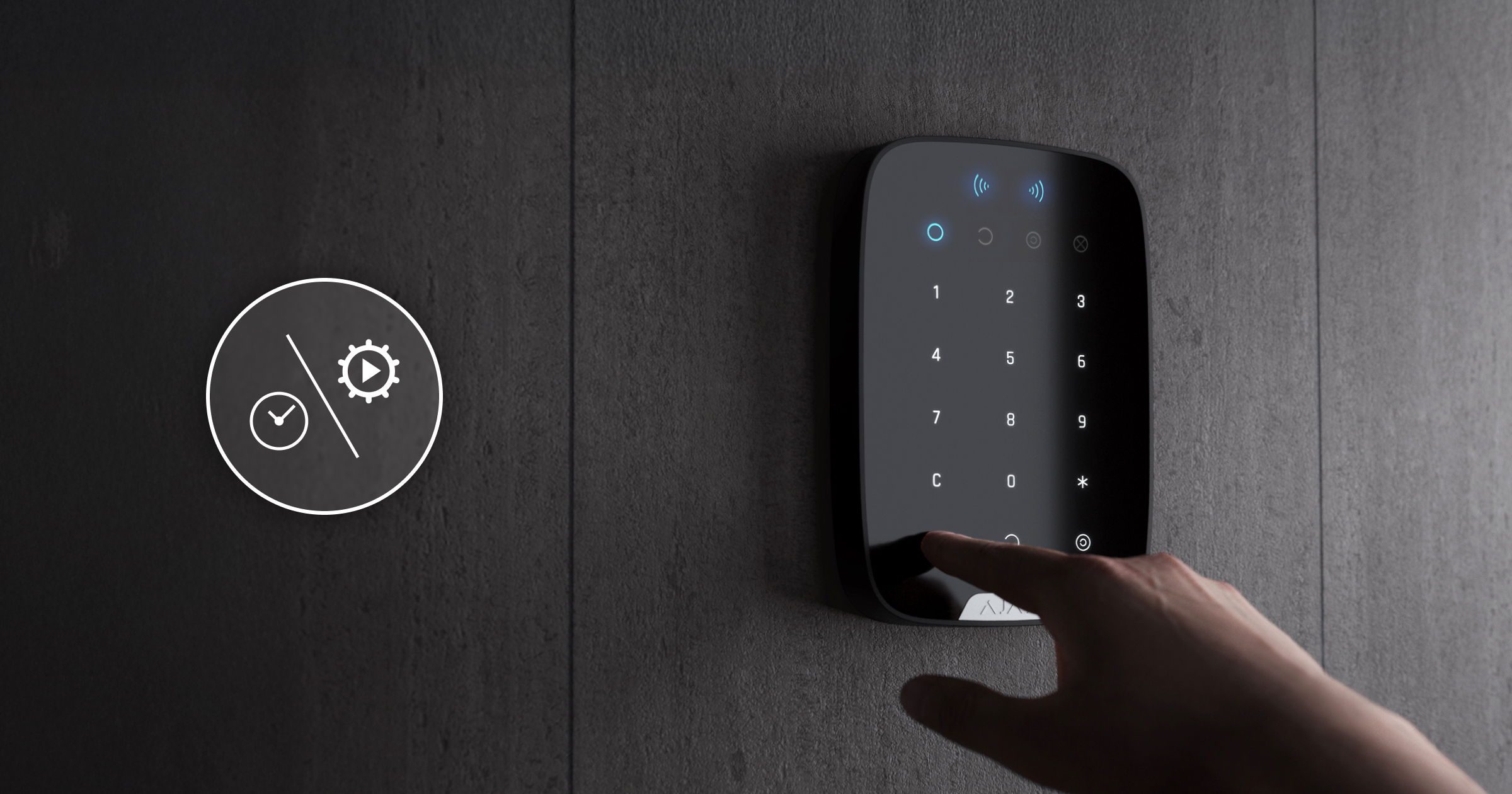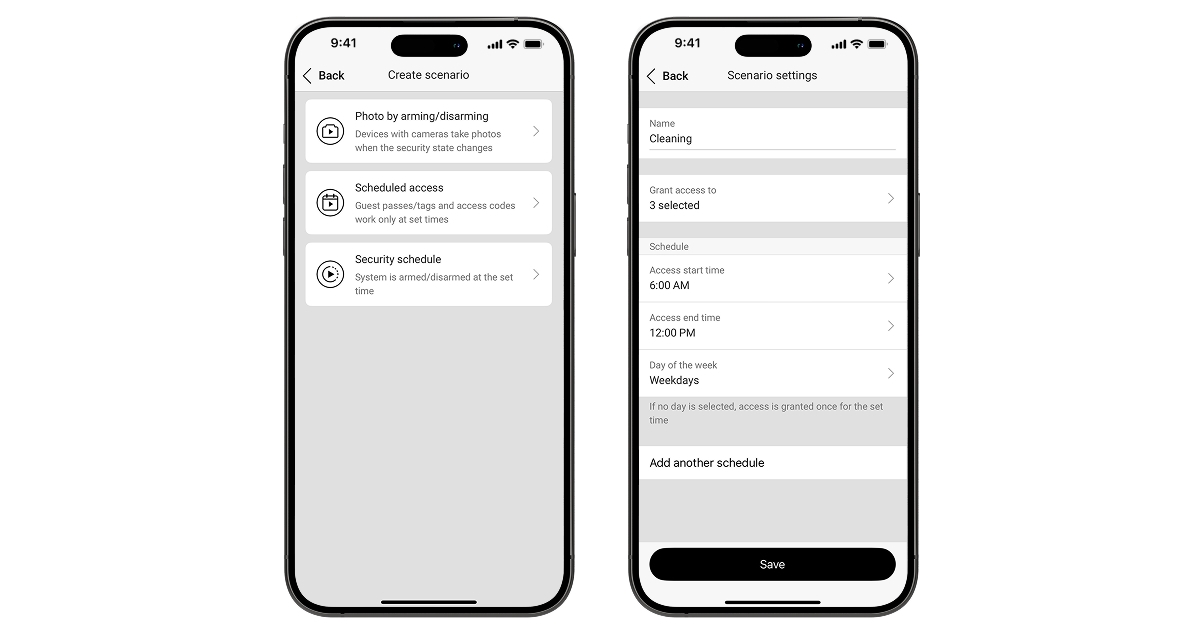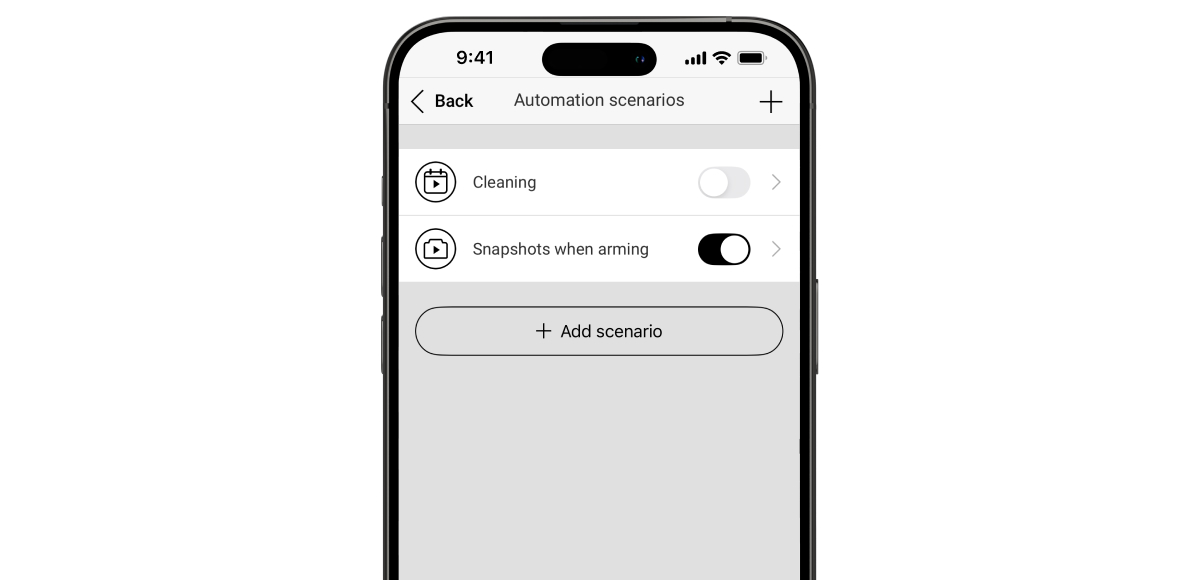Die Funktion für geplanten Zugang ermöglicht es Ihnen, temporären Zugang zu den Räumlichkeiten an bestimmten Tagen und zu bestimmten Zeiten zu konfigurieren. Einem Reinigungsunternehmen, das für einen Privathaushalt tätig ist, kann beispielsweise nur sonntags von 13 bis 18 Uhr sowie dienstags von 12 bis 15 Uhr Zugang gewährt werden. Zu allen anderen Zeiten ist der Zugang untersagt.
Anforderungen
Die Funktion ist verfügbar für Ajax Hub-Zentralen ab OS Malevich 2.33 in den folgenden App-Versionen:
- Ajax Security System 3.28 oder höher;
- Ajax PRO: Tool for Engineers 2.28 oder höher;
- ab Ajax Desktop 5.28 oder höher;
- Ajax PRO Desktop 5.28 oder höher.
Nur ein Administrator oder ein PRO mit Zugriff auf die Systemeinstellungen kann den geplanten Zugang konfigurieren.
Erstellung des geplanten Szenarios
Geplante Zugangsszenarien sind in der Gesamtzahl der Automatisierungsszenarien enthalten. Die maximale Anzahl der geplanten Zugangsszenarien hängt von den Hardware-Fähigkeiten der Hub-Zentrale.
So erstellen Sie ein geplantes Zugangsszenario in Ajax Apps
-
- Wählen Sie einen Space aus.
- Gehen Sie auf die Registerkarte Geräte
.
- Wählen Sie die Hub-Zentrale aus der Liste aus.
- Gehen Sie zu den Einstellungen indem Sie auf das Zahnradsymbol oben rechts klicken.
- Wählen Sie Szenarien und Zeitplan.
- Tippen Sie auf Szenario erstellen oder Szenario hinzufügen (wenn bereits ein oder mehrere Szenarien vorhanden sind).
- Wählen Sie Geplanter Zugang.
-
- Geben Sie einen Namen für das Szenario ein.
- Tippen Sie auf das Menü Zugriff gewähren auf , um die Ziele auszuwählen: Karten, Anhänger und Zugangscodes (außer RRU-Codes). Tippen Sie auf Fertig.
- Geben Sie die Start- und Endzeiten sowie den Wochentag an, an dem der Zugang gewährt wird. Wenn kein Tag ausgewählt ist, wird der Zugang einmal zu der angegebenen Zeit gewährt. Fügen Sie bei Bedarf einen weiteren Zeitplan hinzu.
Sie können bis zu fünf Zeitbereiche für ein einzelnes geplantes Zugangsszenario hinzufügen.
- Klicken Sie auf Speichern, um die Einstellungen zu speichern.
Nach der Erstellung wird das geplante Zugangsszenario im Menü Szenarien und Zeitplan angezeigt.
Löschung des geplanten Zugangsszenarios
Sie können ein geplantes Zugangsszenario deaktivieren, ohne es zu löschen. Um dies zu tun, ändern Sie den Schalterzustand im Menü Szenarien und Zeitplan.
So löschen Sie das geplante Zugangsszenario mit allen Einstellungen in Ajax Apps:
- Wählen Sie einen Space aus.
- Gehen Sie auf die Registerkarte Geräte
.
- Wählen Sie die Hub-Zentrale aus der Liste aus.
- Gehen Sie zu den Einstellungen, indem Sie auf das Zahnradsymbol oben rechts klicken.
- Wählen Sie Szenarien und Zeitplan.
- Wählen Sie das Szenario aus, das Sie löschen möchten.
- Tippen Sie auf Szenario löschen.